Votre objectif est de rédiger un message en le dictant à voix haute. Vous avez les mains prises ou alors vous êtes en voiture, ce qui vous empêche de pouvoir prendre le téléphone. Il est en effet fort pratique de pouvoir écrire un message à voix haute. Dans ce tutoriel, nous allons vous développer quelle est la méthode pour activer dans un premier temps la saisie vocale. Ensuite nous vous expliquerons quelle est la méthode pour dicter un message à voix haute.
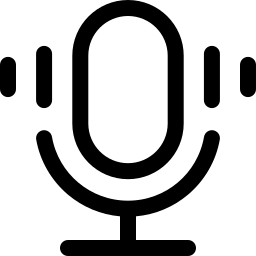
Comment activer la saisie vocale sur votre Samsung Galaxy Note 10 Plus?
Pour pouvoir pouvoir dicter un message, il va falloir contrôler que l’option est activée dans votre mobile android. Pour activer l’option Saisie vocale , lisez les étapes ci-après:
- ouvrez le menu des réglages de votre Samsung Galaxy Note 10 Plus
- parfois il va falloir cliquer sur paramètres supplémentaires, si non présent passez directement à 3.
- sélectionnez Langue et saisie
- Puis au niveau de la partie Méthode et Saisie , sélectionnez
- Saisie vocale Google, si vous possédez le clavier Gboard et sélectionnez la langue de saisie vocale
- autre clavier que Google, sélectionnez clavier et Saisie automatique vocale, et activer cette saisie vocale
Comment dicter un message écrit sur Samsung Galaxy Note 10 Plus?
Vous avez différentes options pour écrire un message en le dictant à voix haute. On va prendre dans le premier exemple, la saisie vocale via le clavier Gboard, si vous souhaitez changer de clavier sur votre Samsung Galaxy Note 10 Plus, consultez notre article.
Envoyer un message dicté grâce à votre clavier
Effectivement, c’est super facile de dicter un message. Suivez le tutoriel suivant pour écrire votre sms en le dictant:
- allez dans l’application Message de votre Samsung Galaxy Note 10 Plus
- cliquez à l’endroit où vous saisissez le texte
- en haut à droite vous pourrez voir un micro , cliquer dessus
- lorsque vous entendez » Parlez maintenant, dicter votre texte »
- pour mettre de la ponctuation ou alors passez à la ligne, il faudra le verbaliser. À titre d’exemple, dites » Point « , » Point d’interrogation « , » nouvelle ligne »
- lorsque vous avez fini, sélectionnez la pointe de flèche pour envoyer
Utiliser l’assistant google pour dicter un message
Vous pouvez passer par l’assistant Google pour vous aider à écrire un message voire l’envoyer. Avant tout, il va falloir que l’assistant Google soit activé sur votre Samsung Galaxy Note 10 Plus. Une fois l’assistant en marche, ceci est facile de dicter un message, lisez les indications:
- Dites » Ok google »
- Puis dites par exemple « Envoyer messages à… » ou alors « Envoyer message Messenger à… »
- Choisir le destinataire au niveau de la liste de contacts
- Dicter le message
- une fois finie, cliquez sur Envoyer
Si vous cherchez d’autres informations sur votre Samsung Galaxy Note 10 Plus, on vous invite à parcourir les autres articles de la catégorie : Samsung Galaxy Note 10 Plus.






